Sửa Lỗi Màn Hình Xanh Stop Code KERNEL_DATA_INPAGE_ERROR
Mục Lục Nội Dung
Lỗi màn hình xanh Stop Code KERNEL_DATA_INPAGE_ERROR là dấu hiệu cho thấy hệ điều hành gặp sự cố khi truy cập dữ liệu từ ổ đĩa. Xem ngay hướng dẫn sửa lỗi đã được kiểm chứng và xử lý thành công.

Lỗi KERNEL_DATA_INPAGE_ERROR Là Gì?
Lỗi KERNEL_DATA_INPAGE_ERROR là một dạng màn hình xanh (Blue Screen of Death – BSOD) xảy ra khi Windows không thể đọc dữ liệu cần thiết từ bộ nhớ hoặc ổ đĩa hệ thống (HDD/SSD) vào bộ nhớ RAM. Mã lỗi thường đi kèm với thông báo:
Your PC ran into a problem and needs to restart.
Stop Code: KERNEL_DATA_INPAGE_ERROR
Dấu hiệu nhận biết lỗi
- Màn hình xanh bất ngờ khi đang sử dụng máy
- Máy bị treo, sau đó tự restart hoặc hiện mã lỗi BSOD
- Hiện tượng lặp lại nhiều lần, đặc biệt khi mở phần mềm nặng hoặc đọc dữ liệu từ ổ cứng
- Có thể kèm theo lỗi như: 0x0000007A, ntfs.sys, ataport.sys, disk.sys
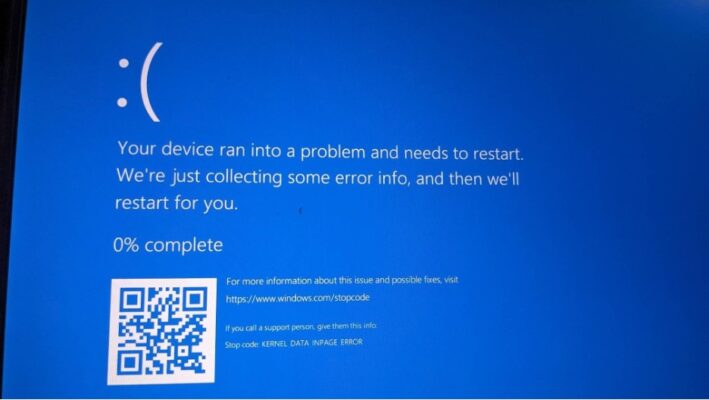
Nguyên Nhân Gây Lỗi KERNEL DATA INPAGE ERROR
Đây là lỗi liên quan đến bộ nhớ hoặc lưu trữ, nguyên nhân thường gặp gồm:
- Ổ cứng có bad sector hoặc sắp hỏng
- Cáp SATA kết nối lỏng hoặc bị lỗi
- Lỗi RAM hoặc khe cắm RAM
- Virus hoặc phần mềm độc hại làm lỗi phân vùng hoặc vùng boot
- Driver ổ đĩa lỗi thời hoặc không tương thích
- File hệ thống bị hỏng hoặc hệ điều hành có vấn đề
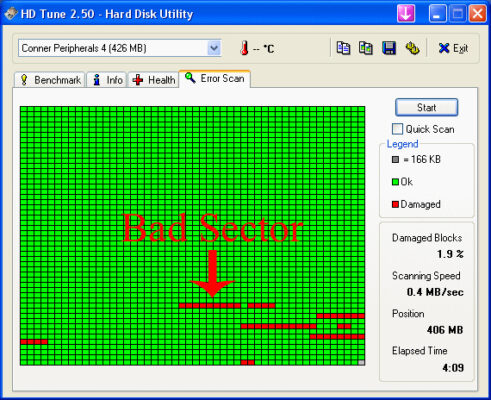
Cách Sửa Lỗi KERNEL_DATA_INPAGE_ERROR Đã Được Kiểm Chứng
Chẳng mai gặp phải lỗi KERNEL_DATA_INPAGE_ERROR, bạn có thể tham khảo các phương pháp sau để tự khắc phục tại nhà trước khi phải mang đến trung tâm sửa chữa:
Kiểm Tra Ổ Cứng Bằng Command Prompt
- Nhấn Windows + R → gõ cmd → Run as administrator
- Gõ lệnh sau để kiểm tra ổ cứng:
chkdsk C: /f /r /x
- /f: sửa lỗi hệ thống
- /r: phát hiện bad sector và phục hồi
- /x: ngắt kết nối ổ đĩa trước khi quét
Đã test: Trường hợp ổ đĩa có bad sector nhẹ, lỗi được xử lý sau khi quét.
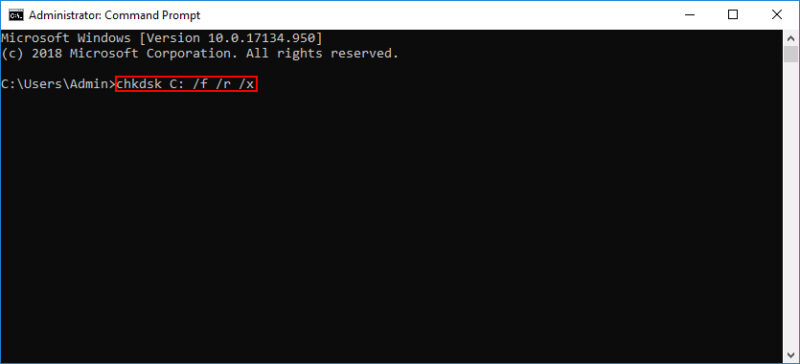
Kiểm Tra RAM
- Nhấn Windows + R → gõ mdsched.exe → Enter
- Chọn Restart now and check for problems
Windows sẽ kiểm tra toàn bộ RAM. Nếu phát hiện lỗi, bạn nên thử:
- Tháo RAM ra, vệ sinh khe cắm
- Thay RAM khác để test
- Đổi khe cắm RAM
Thực tế: Nhiều người dùng lỗi KERNEL_DATA_INPAGE_ERROR do RAM hoặc khe RAM bị bụi, xử lý xong máy chạy bình thường.

Cập Nhật Driver Ổ Đĩa
- Nhấn Windows + X → Device Manager
- Mở rộng mục Disk drives
- Nhấn chuột phải vào tên ổ cứng → Update driver
Ngoài ra, bạn có thể truy cập website chính hãng (Western Digital, Samsung, Kingston,…) để tải và cài đặt driver mới nhất.
Quét Virus Và Phần Mềm Độc Hại
- Cài đặt Windows Defender hoặc Malwarebytes
- Tiến hành quét toàn bộ hệ thống
Lỗi hệ thống hoặc virus xâm nhập MBR (Master Boot Record) cũng có thể gây ra lỗi KERNEL_DATA_INPAGE_ERROR.

Kiểm Tra Cáp Kết Nối Ổ Cứng
- Tháo máy (nếu là PC hoặc laptop có thể tháo rời)
- Kiểm tra dây cáp SATA có bị lỏng, đứt hay không
- Cắm lại hoặc thay cáp khác để thử
Kết quả thực tế: Đã có người dùng xác nhận thay dây cáp SATA là hết lỗi ngay lập tức.

Sử Dụng SFC Và DISM Để Sửa File Hệ Thống
- Mở Command Prompt (admin)
- Gõ lệnh:
sfc /scannow
Nếu vẫn lỗi, tiếp tục với lệnh DISM:
DISM /Online /Cleanup-Image /RestoreHealth
Lệnh này sẽ sửa lỗi liên quan đến file hệ thống và ảnh hệ điều hành.

Trường Hợp Cần Cài Lại Windows
Nếu sau khi thực hiện tất cả các bước trên mà vẫn lỗi:
- Backup dữ liệu quan trọng
- Tiến hành cài lại Windows bằng USB boot
- Cài mới driver và phần mềm cần thiết
Tuy nhiên, bạn chỉ nên chọn cách này khi đã xác định ổ cứng và RAM không lỗi phần cứng.

Lỗi KERNEL_DATA_INPAGE_ERROR là lỗi nghiêm trọng nhưng hoàn toàn có thể khắc phục nếu bạn làm đúng cách. Hãy kiểm tra từng phần như ổ cứng, RAM, driver và phần mềm. Trường hợp lỗi do phần cứng – nên liên hệ dịch vụ kỹ thuật uy tín để tránh mất dữ liệu và tiết kiệm thời gian.
